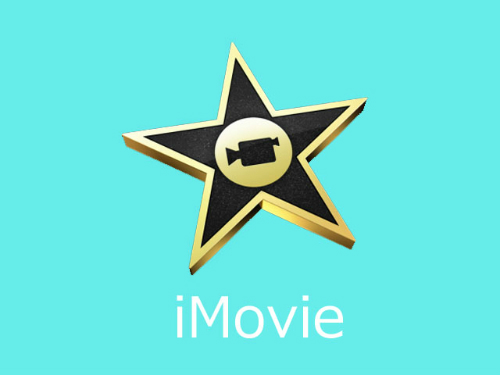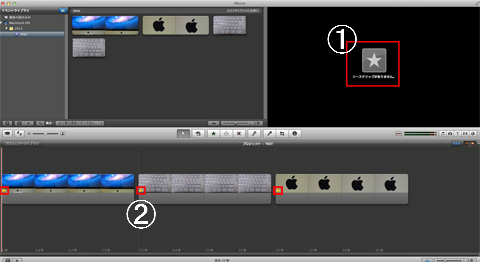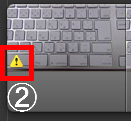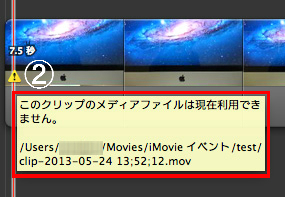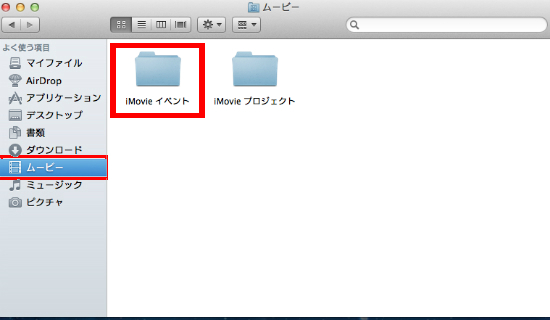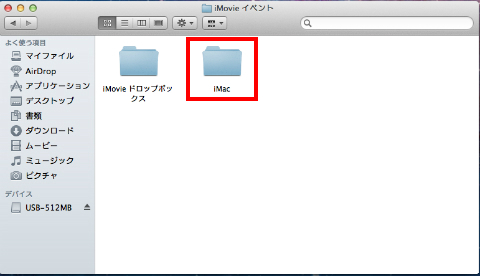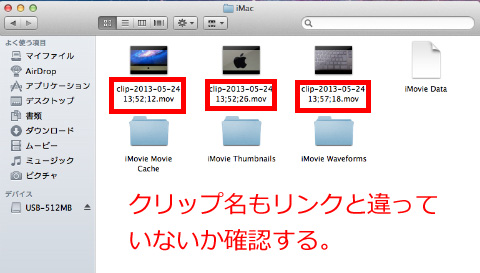「iMovieのリンクが外れたことがありますか?」ついつい色々な箇所を触ってしまい、私もリンクを外したことがあります。
そうなると映像編集の続きが出来ません。
今回はiMovie(アイムービー)のリンクが外れた時の対処方法を紹介します。
iMovieのリンク切れ対処法
iMovieは非破壊編集です。映像ファイルそのものを切り取ったりしているわけではありません。
プロジェクト(ライブラリ)上でリンクされた状態で編集されます。
これはAdobe Premiere等と同じ原理です。
しかしPremiereと違うのは、リンクが外れた時にPremiereの場合はそのファイルがどこにあるのかを聞いてきて、再度リンク付けができるのに対し、iMovieの場合はそれを聞いてきてくれません。これが不便ですね。
リンクが外れた時の状態。①と②の箇所を見るとリンク切れであることを確認できます。
iMovieのリンクが外れた場合、どうなるのか
リンクが切れた場合どうなるのか?を図で紹介します。
①再生されず、映像が映し出される箇所に「ソースクリップがありません」と表示されます。
②プロジェクトのリンクが外れているクリップに、ビックリマーク(エクスクラメーション・マーク)が表示されます。
この2つがいつもと違う箇所です。では何が起こっているのかを確認する方法を紹介します。
リンク切れとは?
このビックリマーク(エクスクラメーション・マーク)にマウスを近づけてください。すると「このクリップのメディアファイルは現在利用できません。」というメッセージと、クリップのリンク先が表示されます。
このリンク先(ここでは「/Users/….mov」まで)をメモるか、プリントスクリーンします(プリントスクリーンがおすすめ)。
例では3箇所びっくりマークがついているので、3つともメモってください。メモをしたら実際の保存フォルダを確認してみましょう。
Finderからムービーフォルダに行きます。そこに「iMovieイベント」と「iMovieプロジェクト」のフォルダがあるのを確認します。
そこの「iMovieイベント」の方をWクリックし開きましょう。
プリントスクリーンかメモをしたほうを確認すると、「iMovieイベント」の次のフィルダはtestとなっていましたが、実際のフォルダはiMacになっています。
これはiMovieで編集後に、このフォルダ名を変更したことになります。フォルダ名をiMacからtestに戻してみましょう。
フォルダ内を見ると、映像ファイルが3つありました。このファイル名も確認してください。
この例ではファイル名は変更されていなかったので、ファイル名は変更する必要がありません。
リンク名と実際のフォルダ名&ファイル名が一致しているのを確認して問題がなければ、iMovieを一度閉じて再度立ち上げます。
そうすればリンクが元に戻り、映像にリンクがされ、再生できるようになります。(スペースの全角と半角の違いも注意してください)。
まとめ
iMovie上からイベント・ライブラリの名前を変更すると、同時にフォルダ名も変更されますが、逆にFinderのムービーフォルダ側から変更してしまうと、このような問題が起こります。
なので、Finder~ムービーフォルダ側からの名前変更はしないのが無難です。iMovie上から変更するようにしましょう。
【関連】iMovieとiDVDを使って長時間映像のDVDを作成するときの注意事項。
【関連】ビデオカメラをiMovieに取り込むと、ファイルはどう変換されるのか